
在宅でのテレワークとなると、基本的に1日中PCの画面に向かう生活になってきます。そして、これまでは対面で話せたことも、テレワークではチャットツールやビデオ会議アプリを使わねばならないため、画面にはより多くのアプリが並ぶことになります。
そこで、おすすめしたいのが、外部モニターの導入です。
高解像度の大画面モニターを導入すれば、一度に表示しておけるウインドウも増えます。アプリやフォルダの切り替えロスが無くなるので、作業の効率もアップ。メールやドキュメントを入力する際も、資料を見ながら操作できるため、ケアレスミスも減らせるでしょう。
モニターを1つ変える、もしくは追加すると、作業の選択肢を増やすことができます。
しかし、一体どんなモニターを買えば?となりますよね。確かにモニターはサイズも解像度も価格もさまざま。その中でビジネスやテレワーク向けなものは?となると、なかなか答えも出てきません。
そこで、ここではテレワークやノマドワークなど、現代のビジネスシーンで生産効率を高められる、おすすめのモニターをいくつか紹介していきます。
自分に最適なモニターへ変更する、もしくは追加して、仕事環境の効率化を目指しましょう。
▼ 目次
1. モニターは大きい方が負担を減らせる。32インチ級のススメ
2. モニターアームでスイートスポットへ自在に調整
3. 理想の大画面環境が一気に揃うLGのアーム付き4Kモニター
4. コスパの高さが光る27インチ 4Kも要検討
5. 在宅でもノマドでも生産効率を落とさない「モバイルモニター」
6. 自分に合ったモニターを選んで、テレワークを快適にしよう!

まずは実体験から紹介していきます。私はフリーライターとして15年ほど自宅を職場としているので、快適な仕事環境作りにはこだわりがあり、特にモニターはかなり試行錯誤したのですが、たどり着いたのはLGの31.5インチの4Kモニター「32UN650-W」でした。
現在、4Kモニターのボリュームゾーンは27インチ。私も少し前までは27インチの4Kモニターを使っていたのですが、今年になって一回り大きな31.5インチへと乗り換えました。理由は「目への負担が全然違う!」と気づいたのです。
27インチも31.5インチも解像度はどちらも同じ4Kなので表示解像度は同じですが、画面サイズが一回り大きくなったことで同じ解像度でデスクトップを表示した場合、31.5インチの方がアイコンも文字も大きく表示されるのです。
モニターとの距離を離してもアイコンや文字はしっかりと視認できるようになったため、姿勢も良くなり、目や肩への疲労も解消されています。結果、仕事への集中力が持続するようになったと感じています。
| サイズ | 31.5インチ |
|---|---|
| 解像度 | 4K(3840×2160) |
| パネル | IPS |
| 入力 | HDMI×2、DisplayPort×1 |
| 色域 | DCI-P3 95%、HDR10対応 |

32インチクラスとなると、設置できるスペースも限られてきます。また、重量もそれなりにあるので、細かな調整も難しくなります。
これを見越して、購入時には前後・上下・左右、あらゆる方向に柔軟に調整できるモニターアームも導入しています。
グリーンハウスの「GH-AMCD01シリーズ」。実売で4,000円程と格安でした。
アームに固定することで、モニターの接地面積はアームの台座のスペースのみとなります。モニターが宙に浮く形となるので、省スペースで設置でき、レイアウトの自由度が高くなるのがメリット。
また、文書を入力する、PDFをチェックする、写真を見る、動画やゲームを楽しむなど、シーンに合わせて自分の見やすい位置と距離(スイートスポット)へ、簡単に動かせるのがアームの醍醐味。
作業内容に合わせてつど調整することで、こちらも負担軽減へとつながっていると感じています。

モニターアームに割く予算があれば、エルゴトロンの「LX デスクマウントアーム」は可動領域が広く、動きもスムーズなのでオススメです。
Amazonでは度々セールになっていて、1万円前後で購入できる時もあるので、頻繁にチェックしておくと良いでしょう。

また、LGの「32UN880-B」は、アームスタンドを採用した31.5インチ4Kモニター。まさに私が構築した環境を1プロダクトで実現したモニターとなっています。
価格は9万円近くするので導入には思い切りが必要となりますが、モニターのクオリティも高く、アームの可動域も広いのでパッケージとして魅力的です。
| サイズ | 31.5インチ |
|---|---|
| 解像度 | 4K(3840×2160) |
| パネル | IPS |
| 入力 | HDMI×2、DisplayPort×1、USB-C×1 |
| 色域 | DCI-P3 95%、HDR10対応 |
ここまで大画面モニターを勧めましたが、32インチクラスとなるとさすがに導入コストも高くなってきます。
予算を抑えるのであれば、現在売れ筋でコストパフォーマンスの高い27インチ 4Kモニターを選ぶというの良いでしょう。
32インチと比べると一回り小さくなりますが、それでも27インチは大画面と言えるサイズ。解像度も4Kであれば、高精細でデスクトップも広大です。

コストを抑えて4Kモニターを選びたいのであれば、HPの「HP 27f 4K ディスプレイ」は3万円台前半で購入できて、導入しやすいモニターです。
ただし、VESAマウントに対応していないので、モニターアームに接続できない点は注意しましょう。
| サイズ | 27インチ |
|---|---|
| 解像度 | 4K(3840×2160) |
| パネル | IPS |
| 入力 | HDMI×2、DisplayPort×1 |
| 色域 | sRGB 99% |

DELLの27インチ 4Kモニター「S2721Q」は約4~5万円で購入できます。視野角の広いIPS方式を採用しており、VESAマウントにも対応しているので、モニターアームの装着も可能です。
| サイズ | 27インチ |
|---|---|
| 解像度 | 4K(3840×2160) |
| パネル | IPS |
| 入力 | HDMI×2、DisplayPort×1 |
| 色域 | sRGB 99% |
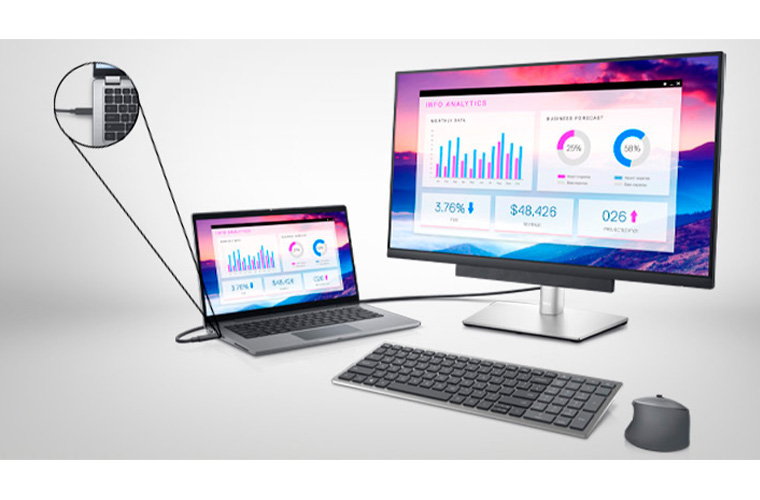
もしPCがUSB-Cでの映像出力に対応しているなら、DELLの4K 27インチモニター「P2721Q」がおすすめです。
価格は5万円前後とやや高くなりますが、HDMI、DisplayPortに加えてUSB-Cでの映像入力に対応しているので、ケーブル1本で映像出力と電力供給が可能。USBハブとしても利用できるなど、機能性と利便性が大幅に上がります。
外出先での作業持ち帰り、自宅で続ける。といったノートPCメインでの働き方が多い場合は、こうしたUSB-C対応モデルも視野に入れてみましょう。
| サイズ | 27インチ |
|---|---|
| 解像度 | 4K(3840×2160) |
| パネル | IPS |
| 入力 | HDMI×1、DisplayPort×1、USB-C×1 |
| 色域 | sRGB 99% |

デスクに向かうだけでなく、ノートPCを持ってさまざまな部屋を渡り歩く「宅内ノマド」スタイルも人気です。ロケーションを変えることで、集中力が増すという声も多く、私もまれにリビングで仕事をしています。
こうした際に便利なのがUSB-C接続のモバイルモニターです。USB-Cケーブル1本で接続でき、手軽にディスプレイを拡張できます。
電源もUSB-Cを通じてPCをから給電されるので、別途アダプターなどを接続したり、持ち歩く手間もありません。

重量も軽いため「壁掛け」も手軽に行えます。私の場合は100円ショップの石膏ボード用フックで壁に固定し、スタンディングデスクの壁掛けモニターとして利用しています。横から差し込むだけなので、手軽に取り外し可能。

また、近年の薄型のモバイルモニターはケース付きのモデルも多く、単体で持ち運べて利用できるような工夫が見られます。
私が使っているモデルも同様に、付属ケースは画面の保護と展開時にはスタンドとしても利用可能。カフェやコワーキングスペースでは、テーブルの上で画面を展開できます。

展開できるスペースがあれば車内テレワークでも利用可能。
こうしてロケーションを問わず自宅と同じ2画面スタイルで生産効率を落とさず、いつでも快適に作業できるのは、USB-Cモバイルモニターを選ぶメリットと言えます。
これら薄型でUSB-Cのモバイルモニターは、Amazonなどではアジアメーカーの製品が2万円台から購入できます。サポート内容などが国内メーカー品と違うこともあるため、保証内容も確認しながら選ぶとよいでしょう。

たとえば、ASUSの「ASUS ZenScreen MB14AC」は14インチでフルHDのモバイルモニター。
約590g、9mmという軽量・薄型で、パネルは視野角の広いIPSパネルを採用し、水平・垂直178度という広視野角。ブルーライトカット機能も搭載するなど、モバイルワークに向けた機能が充実しています。

接続はケーブル1本。USB-Cケーブルでの接続に加え、USB-Aでの接続(DisplayLinkドライバーがのインストールが必要)にも対応します。
画面の保護とスタンドになる専用ケースが付属し、縦置き表示も可能。Windowsでは専用のソフトウェア導入することで、自動回転にも対応します。
直販価格は2万6820円。マルチディスプレイの効率とフットワークの良さを両立できる手段です。
| サイズ | 14インチ |
|---|---|
| 解像度 | フルHD(1920×1080) |
| パネル | IPS |
| 入力 | USB-C×1 |
| 色域 | 記載なし |
デスクに向かったままで1日を過ごすケース、宅内を移動しつつ仕事をこなすケース、自宅でのテレワークとオフィスワークが入り混じったハイブリッドスタイル。
現代では、さまざまな働き方が入り混じっており、それぞれベストなモニターも変わってきます。
まずは、PCと向き合う時間、ロケーションを考えてみましょう。その上で、いくらまで出せるか?の予算を決めていくと良いでしょう。